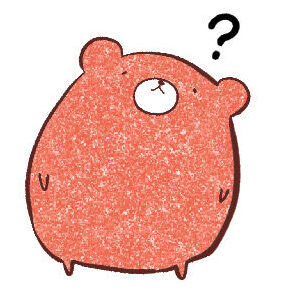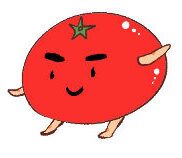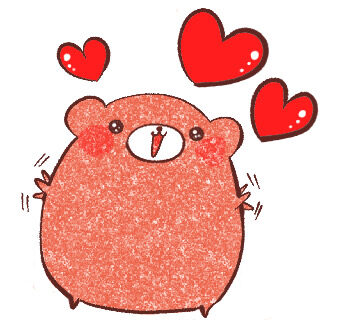Excelを共有する方法まとめ
Excelを共有する方法は2つあります。
Excelデータシートのリンクを共有する方法
メリット → 周りの人達とデータシートを共有するのが簡単
PCからExcel共有
Excelを開いた状態で “ファイル → 共有” と進むと
閲覧のみ or 編集可能 のどちらかでリンクを作成する事が出来ます。
ここで作成したリンクをチャットやメールなどで伝えればデータシートへのアクセスが可能になります。
スマホからExcel共有
Excelのアプリを起動してデータシートの右にある3つの点(・・・)をタップ → 共有 → リンクのコピー などから “表示のみ” or “表示と編集” のどちらかの方法で共有出来ます。
クラウドにExcelデータシートを保存する方法
メリット → 自分が複数端末で作業するのに便利
まずはクラウドサービスが利用できる環境を整えます。
※OneDrive , Dropbox などです。
パソコンとスマホの両方にいずれかのクラウドサービスをインストールしてログイン
そしてエクセルのファイルをクラウドに保存する事でパソコン・スマホのどちらからでもアクセスする事が出来るようになります。
今回はマイクロソフトのクラウドサービス OneDrive を利用する方法について解説します。
OneDriveについて
OneDriveはインターネット上にデータを保管出来るサービスです。
上記(OneDrive)のリンクからサイトに移行し、”無料アカウントを作成”からアカウントを作成してください。
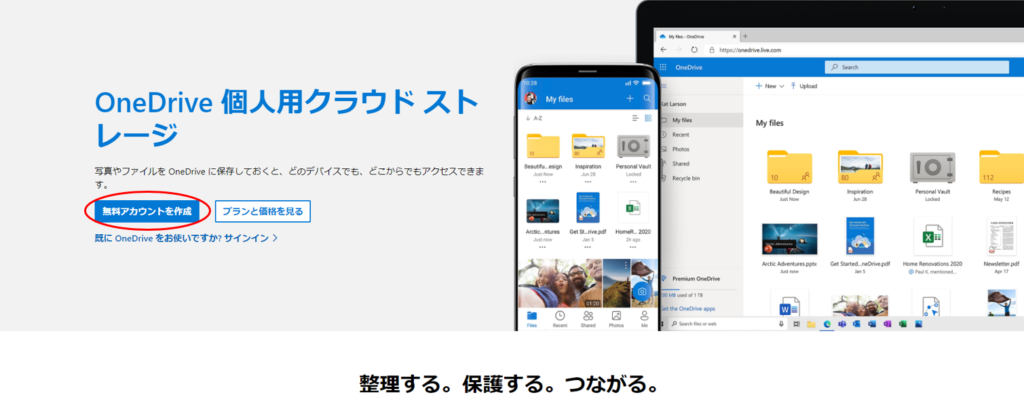
お金がかかるの?
無料プランがあるよ👍
OneDriveにはいくつかのプランが存在しますが、ここで紹介しているExcelのデータシートの共有をメインとして利用する場合は5Gの無料プランで十分です。
アカウントが作成出来たらOneDriveのアプリをダウンロードして下さい。
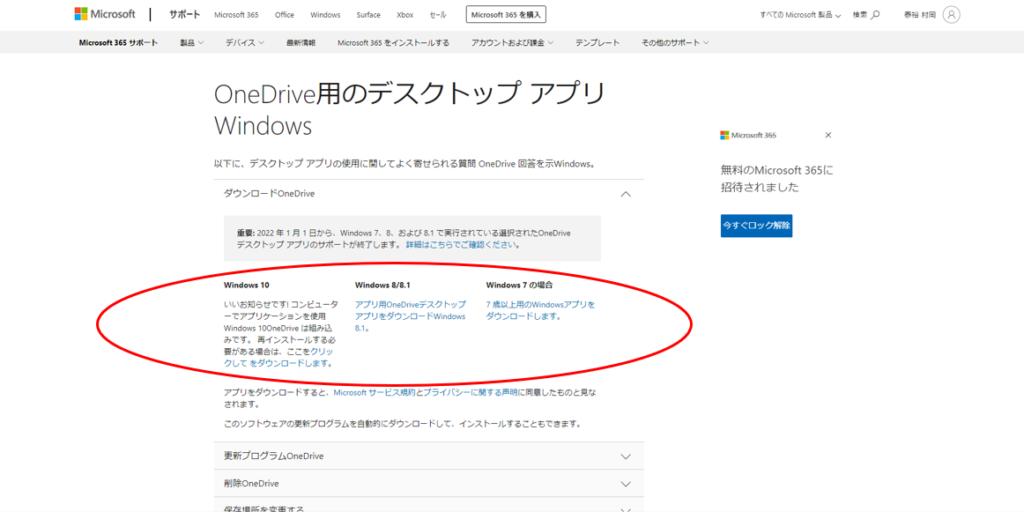
スマホの場合は “AppStore” や “GooglePlay” から”OneDrive”と検索してインストールしてください。
パソコンとスマホでエクセルを共有
パソコン・スマホからクラウドアプリにログインしたら、何もないフォルダが表示されるかと思います。
ここにExcelのデータシートを保存しておけば
クラウドにアクセスしてデータシートを選択することで複数端末で同じデータシートを編集する事が可能になります。
家族でエクセルを共有すると便利
僕は仕事でExcelの共有を利用して
作業管理日誌の共同編集をしています。
作業管理日誌は作業者各自が今日の仕事内容をExcelに書き込む事で記載漏れが無くなり、後から見返した時にいつどんな作業をしたのかが簡単に分かるようになりました。
また、今まではメモ共有アプリを利用して家族で買い物リストの作成をしていたのですが広告が目障りに感じるようになり自分で使いやすいExcelデータシートを作成・共有する事にしました。
Excelのデータシートなら広告表示も無いですし家族の誰かが買い物メモを記入しておけば、自分の買い物ついでに家族のお使いも出来て便利です。
家計管理や使い過ぎ防止の為に簡易的なキャッシュレス決済用のメモもありますので良ければ使ってみてください。
メモしてあったものを買ってきたよ
えっ?!
(人”▽`)ありがとう☆
是非試してみられてはいかがでしょうか?